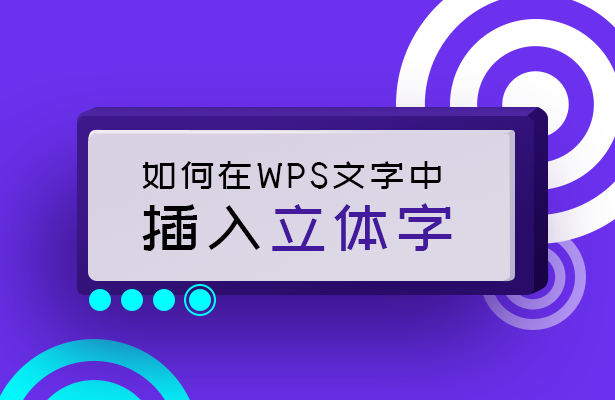本教程适用版本:WPS 365 点击免费使用
在WPS文档的使用过程当中,很多小伙伴不知道怎么设置文字的立体效果,特别是初入职场的那些小伙伴们,看到别人设计的文字那种立体感的新颖和美观,特别的羡慕。但是却不知道该怎么做?下面我们就来给大家讲讲如何在WPS文档中插入立体字。
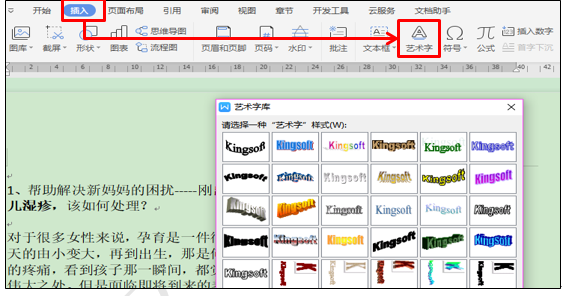 >>点击了解企业级方案
然后输入自己想要的文字,点击确定后,文字就会自动出现在页面中,这个时候我们选择效果设置菜单栏,调出所有的效果设置工具栏,如图2
图 2
>>点击了解企业级方案
然后输入自己想要的文字,点击确定后,文字就会自动出现在页面中,这个时候我们选择效果设置菜单栏,调出所有的效果设置工具栏,如图2
图 2
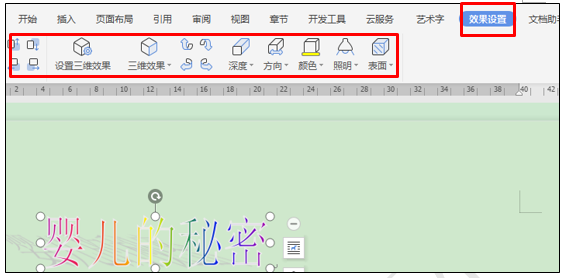 >>点击了解企业级方案
然后,我们选择效果设置菜单栏下的三维效果,在里面依次选择看看效果,然后确定选哪个做为最终的效果,这果我们任意选择一个,如图3
图 3
>>点击了解企业级方案
然后,我们选择效果设置菜单栏下的三维效果,在里面依次选择看看效果,然后确定选哪个做为最终的效果,这果我们任意选择一个,如图3
图 3
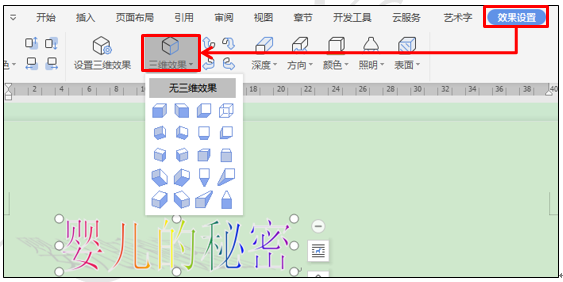 >>点击了解企业级方案
设置后的效果如下图,我们会发现这个文字虽然很炫彩,但是深度却太长,如图4
图 4
>>点击了解企业级方案
设置后的效果如下图,我们会发现这个文字虽然很炫彩,但是深度却太长,如图4
图 4
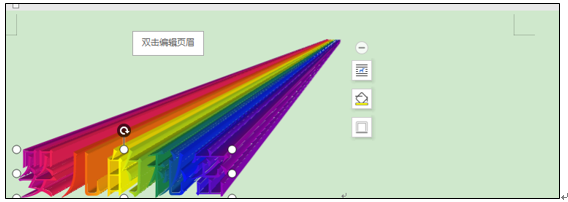 >>点击了解企业级方案
这个时候,我们可以选择效果设置下面的深度工具,我们会发现这个三维效果默认的深度为无穷,我们可以根据自己的需要选择小一点的深度,在里面选择36磅,如图5
图 5
>>点击了解企业级方案
这个时候,我们可以选择效果设置下面的深度工具,我们会发现这个三维效果默认的深度为无穷,我们可以根据自己的需要选择小一点的深度,在里面选择36磅,如图5
图 5
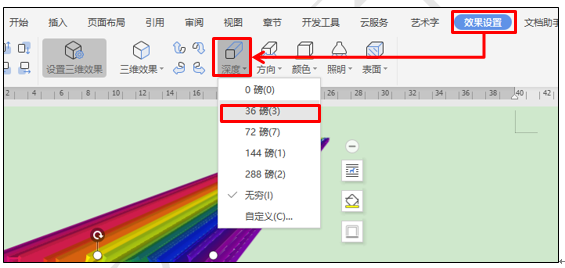 >>点击了解企业级方案
然后我们就会发现文字发生了深度的变化,没有刚才的那种无限延伸的效果,但是仍有明显的立体效果。如图6
图 6
>>点击了解企业级方案
然后我们就会发现文字发生了深度的变化,没有刚才的那种无限延伸的效果,但是仍有明显的立体效果。如图6
图 6
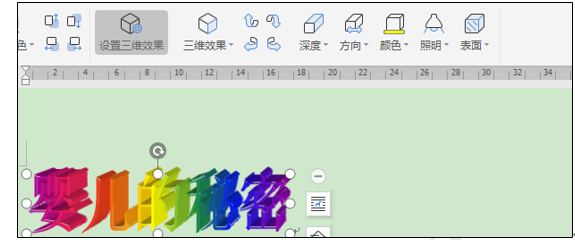 >>点击了解企业级方案
然后我们还可以根据自己的需要,对字体进行光线设置,选择效果设置菜单下的照明,在下拉菜单中选择一个照明方式,如图7
图 7
>>点击了解企业级方案
然后我们还可以根据自己的需要,对字体进行光线设置,选择效果设置菜单下的照明,在下拉菜单中选择一个照明方式,如图7
图 7
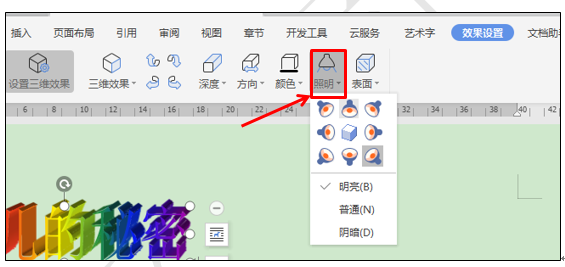 >>点击了解企业级方案
这样设置出来的立体字效果会特别的明显,能够满足我们不同的需要。
>>点击了解企业级方案
这样设置出来的立体字效果会特别的明显,能够满足我们不同的需要。
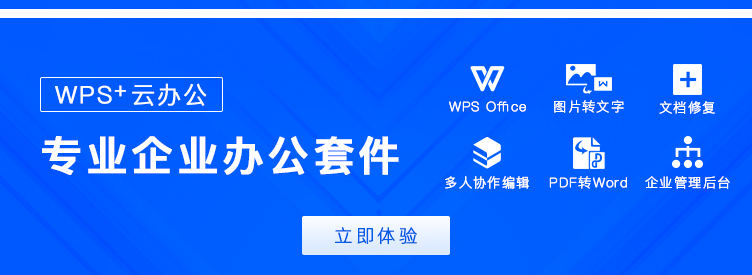
声明:
本站所有文章,如无特殊说明或标注,均为本站原创发布。任何个人或组织,在未征得本站同意时,禁止复制、盗用、采集、发布本站内容到任何网站、书籍等各类媒体平台。如若本站内容侵犯了原著者的合法权益,可联系我们进行处理。